Komma igång med sidbyggaren 5 - Skapa textrutor
Hur skapar jag textrutor?
När du drar ner ett text-element till en plats (se nedan), t.ex. bodyn, på en sida och skriver din text, har denna textruta ingen egen färg – bakgrunden syns igenom. Då är det bodyns bakgrundsfärg som gäller.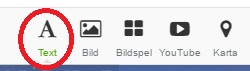
Välj text i menyn och dra ner på sidan där du vill ha den.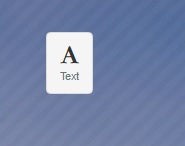
Bakgrunden ändrar färg och blir randig för att visa dig vart du kan lägga textmodulen.
Släpp modulen där du vill ha texten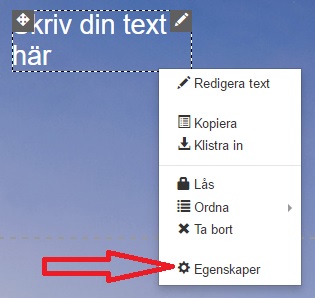
Med hjälp av egenskaper kan du bestämma om textmodulen ska synas på alla sidor, på en sida eller på olika sidor.
Du kan även bestämma höjd/bredd mm.
Om du vill skapa olika textblock på bodyn, kan du lägga en platta bakom textrutan och ge den plattan en avvikande färg. På så vis kan du dela in bodyn i olika områden. Så här gör du detta.
- Dra ner elementet Egen form till en plats där du vill ha plattan. Du kan förstora den så att den täcker det område du vill ha.
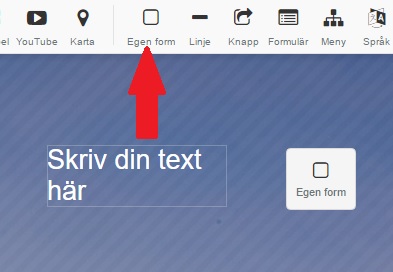
- Högerklicka på plattan och välj Egenskaper. Välj den färg, kantlinje och hörn som du vill ha. Spara ner den.
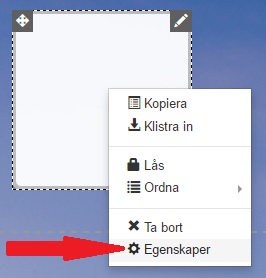
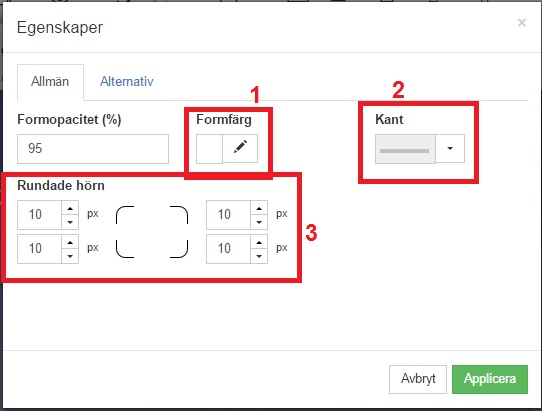
1. Ändra den färg som du vill att din form ska ha
2. Med detta kan du välja om du vill ha en ram runt och vilken färg den ska ha
3. Här väljer du att ställa in värden för rundade hörn eller inte
- Dra nu ner elementet Text till plattan och placera den där du vill ha den.
- Skriv din text i textrutan.
- Du kan dra ner flera textrutor till samma platta bredvid varandra och på sätt få kolumner eller en ny under och göra den bredare. Alla textrutorna har samma bakgrundsfärg, nämligen den från Egen form.
- Om du vill ha olika färger för olika textrutor, får du skapa olika Egen form-plattor och lägga respektive textruta där.
- Inom textrutan kan du markera text och välja olika typsnitt, storlek och färg, skapa länk till någon annan sida.
Om du redan har gjort en text i en textruta utan att ha skapat en Egen form-ruta, kan göra så här.
- Dra ner elementet Egen form till den plats där du vill ha plattan.
- Redigera egenskaperna för plattan.
- Dra över textrutan till plattan. Du kommer nu förmodligen inte se din text beroende på att plattan täcker textrutan.
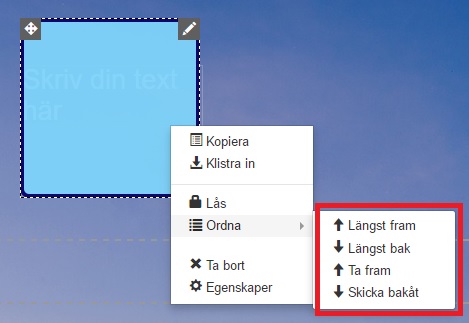
Välj att flytta blocket bakår, "Skicka bakåt"
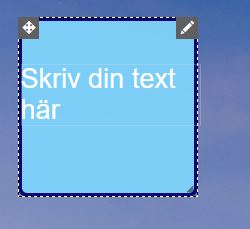
Texten som låg bakom blocket ligger nu synligt.

